excel自动调整列宽
Excel中,自动调整列宽是一项非常实用的功能,它可以帮助用户快速将表格中的列宽调整到最适合内容显示的宽度,使表格看起来更加整齐、美观,无论是处理简单的数据表格还是复杂的数据分析报表,掌握自动调整列宽的方法都能大大提高我们的工作效率。

自动调整列宽的基本方法
(一)使用快捷键
在Excel中,最便捷的自动调整列宽方式是通过快捷键来实现,当你选中需要调整列宽的列(可以是一列或多列)后,按下“Alt + H”,然后依次按“O”和“I”,即可快速将选中的列宽调整为最适合内容显示的宽度,这种方法简单直接,适用于熟悉快捷键操作的用户,能够快速完成列宽的调整。
| 操作步骤 | 快捷键 | 说明 |
|---|---|---|
| 选中需要调整列宽的列 | 无 | 可以是单列或多列 |
| 按下组合键 | Alt + H,然后依次按O和I | 快速执行自动调整列宽操作 |
(二)通过菜单选项
除了使用快捷键,我们还可以通过Excel的菜单选项来自动调整列宽,选中需要调整的列,然后在Excel的“开始”选项卡中,找到“格式”组,点击其中的“自动调整列宽”按钮,这样,Excel就会根据列中内容的长度,自动将列宽调整到合适的大小,这种方法对于不熟悉快捷键的用户来说更加直观,容易操作。
自动调整列宽的适用场景
(一)数据录入阶段
在数据录入过程中,我们可能无法预先知道每列数据的具体长度,当录入完一部分数据后,使用自动调整列宽功能,可以让表格看起来更加清晰,方便我们继续录入和查看数据,在一个员工信息表中,当我们录入了部分员工的姓名、工号等信息后,通过自动调整列宽,可以使这些信息完整地显示在表格中,避免出现文字被截断的情况。
(二)数据分析与展示
在进行数据分析和制作报表时,自动调整列宽可以使表格更加美观、易读,我们制作了一个销售数据报表,其中包含了产品名称、销售数量、销售额等多个字段,通过自动调整列宽,可以让每个字段的内容都完整显示,便于我们对数据进行对比和分析,整齐的表格也更有利于向他人展示我们的分析结果。
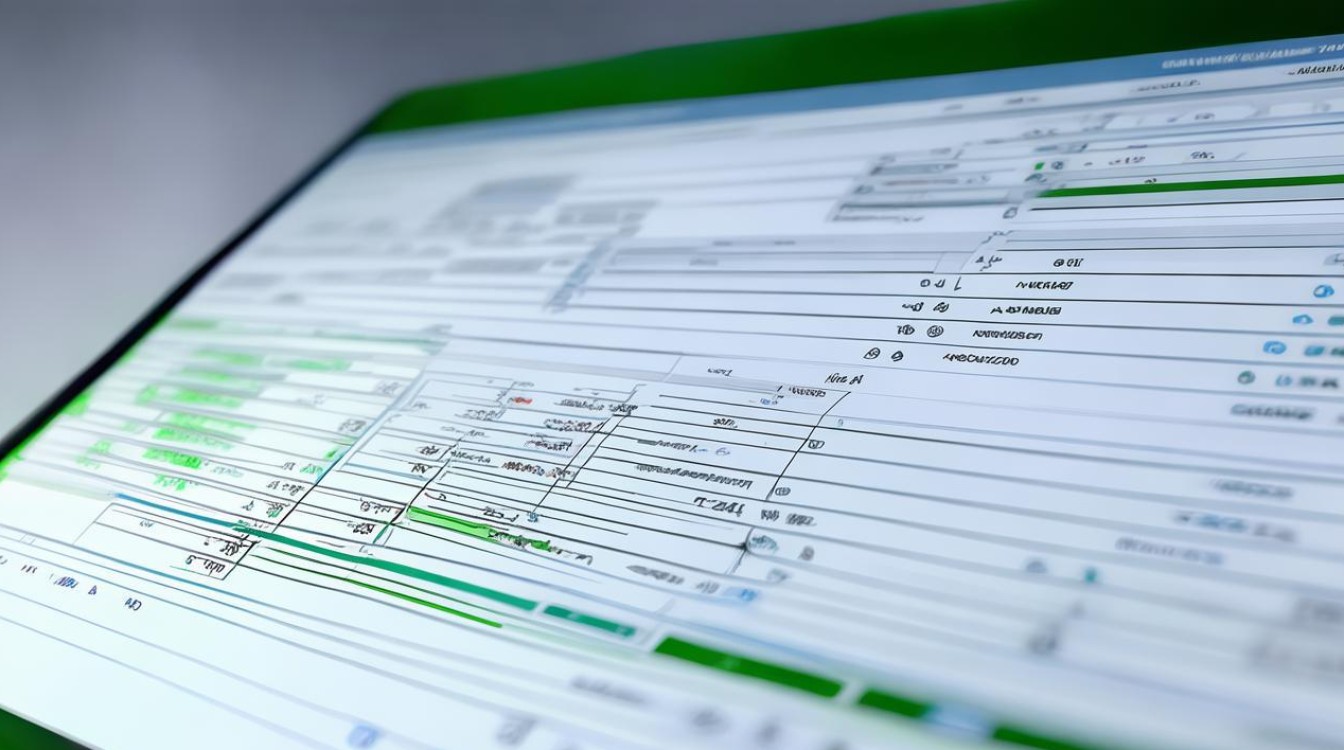
注意事项
包含特殊字符或格式包含了一些特殊字符(如换行符)或特殊的格式(如合并单元格),自动调整列宽的结果可能并不完全符合预期,在这种情况下,可能需要手动调整列宽,或者对内容进行适当的处理,然后再使用自动调整功能。
(二)大量数据处理时的性能问题
当处理的数据量非常大时,频繁使用自动调整列宽功能可能会导致Excel的运行速度变慢,因为每次调整列宽,Excel都需要重新计算和绘制表格,为了避免这种情况,我们可以在数据录入和整理完成后,再统一使用自动调整列宽功能,或者考虑使用其他优化方法,如冻结窗格、分页预览等,来提高Excel的性能。
与其他功能的配合使用
(一)与排序功能配合
在对表格数据进行排序后,有时可能需要重新调整列宽,以确保排序后的数据能够完整显示,我们按照销售额对销售数据表进行降序排序后,某些产品的名称可能会因为长度不同而导致列宽不合适,这时,我们可以先使用排序功能完成排序,然后再使用自动调整列宽功能,使表格看起来更加整齐。
(二)与筛选功能配合
当我们使用筛选功能对表格数据进行筛选后,显示在表格中的只是符合条件的部分数据,自动调整列宽可以根据筛选后的数据内容进行调整,使我们能够更清晰地查看和分析筛选结果,在一个学生成绩表中,我们筛选出语文成绩大于90分的学生记录后,通过自动调整列宽,可以让语文成绩这一列的宽度正好适合显示筛选后的成绩数据。
FAQs
问题1:自动调整列宽后,为什么有些列的内容还是显示不完全? 答:可能是因为列中的内容包含了特殊字符(如换行符)或特殊的格式(如合并单元格),这种情况下,自动调整列宽的功能可能无法准确判断内容的实际宽度,可以尝试手动调整列宽,或者对内容进行适当的处理,比如删除不必要的换行符、取消合并单元格等,然后再使用自动调整功能。

问题2:在使用自动调整列宽功能时,如何选择多列进行同时调整? 答:要选择多列进行自动调整列宽,可以按住鼠标左键,在需要选择的列标题上拖动,选中连续的多列;或者按住Ctrl键,依次点击需要选择的列标题,选中不连续的多列,选中多列后,再使用上述介绍的快捷键或菜单选项来执行自动调整列宽操作,这样选中的所有列都会根据各自内容自动调整到合适的宽度
版权声明:本文由 数字独教育 发布,如需转载请注明出处。













 冀ICP备2021017634号-12
冀ICP备2021017634号-12
 冀公网安备13062802000114号
冀公网安备13062802000114号